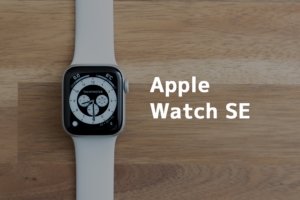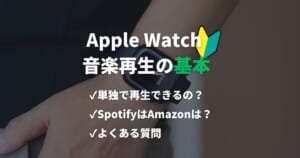こんにちはオガワ(@misc_log)です。
突然なんですが「Apple Watchで音楽を聴く方法」ってわりとややこしいんですよね。
iPhoneとはどう関係してくるの?Watchだけでも聴けるの?とか、それはそれはいろいろあるんですよね。
というわけで、整理してわかりやすく解説しました。主に下記のことがわかります。
- Apple Watchで音楽を聴くための基本知識
- Apple WatchでiPhone上の音楽を再生する
- Apple Watch単体で音楽を聴く方法
- 各音楽配信サービスでできること
- よくある質問
Apple Watchを使う上で知っておきたい音楽再生についての基本はだいたい理解できます。
Apple Watchビギナーの方はぜひ参考にしてください。
Apple Watchで音楽を聴くための基本知識
Apple Watchで音楽を扱う方法は大きく分けて2つ。
- iPhone上の音楽を再生する
- Apple Watch単体で音楽を再生する

それぞれの方法について解説します。特にApple Watch単体で聴く方法は気になる人も多いはず。
まず大前提として、どの方法で音楽を再生するにしろ、Apple Watch自体から「音」は出ません。Apple Watchにはスピーカーが搭載されていますが音楽再生には使用できないです。
別途、AirPods ProなどのBluetoothイヤホンやヘッドホン、スピーカーが必要になるので覚えておいてください。


イヤホンやヘッドホンのペアリング方法についてはAppleのヘルプに詳しい解説があります。
Apple WatchでiPhone上の音楽を再生する方法
まず一番わかりやすい「Apple WatchでiPhone上の音楽を再生する」方法について。これにはざっくり言って2つのパターンがあります。
- 再生中アプリでiPhoneを制御する
- 各ミュージックアプリでiPhoneを制御する
もちろんですが、iPhoneが近くにあることが条件です。遠隔操作できるみたいな話ではありません。
再生中アプリでiPhoneを制御する
Apple Watchにはもともと「再生中」というアプリがインストールされています。
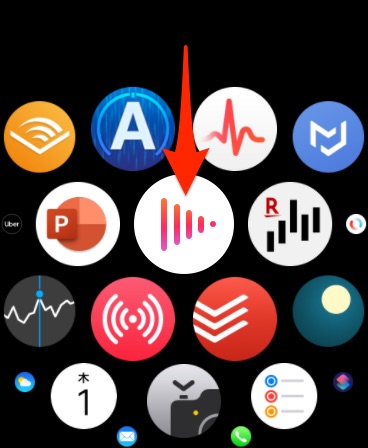
「再生中」はiPhoneで再生しているオーディオを制御するアプリです。もっと名前なかったのかと誰もが思うんじゃないでしょうか。
この再生中アプリは、iPhoneで再生できるものであればどんなものでもApple Watchから制御できます。

SpotifyでもAmazon MusicでもApple Musicでもミュージックアプリは問いません。Apple Watchアプリがあるかないかも関係ありません。

しかし、行える操作には制限があります。プレイリストを選択したり、曲を選択したりなどの複雑なことはできません。再生や停止、曲戻し・送り、音量操作などの基本操作に限定されます。
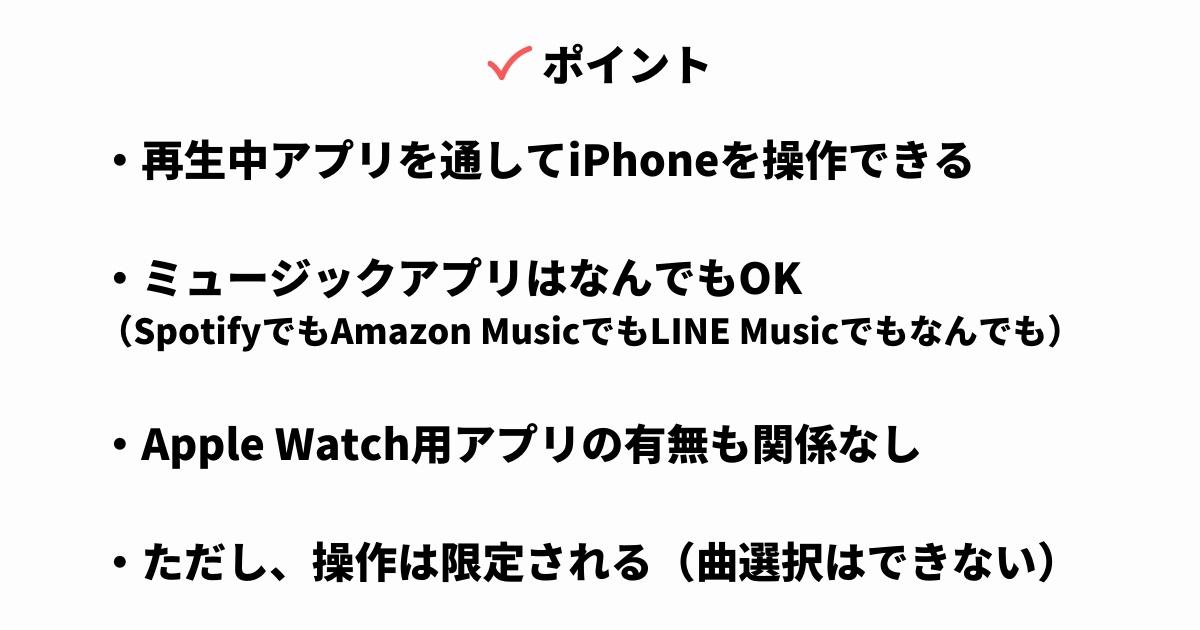
各ミュージックアプリでiPhoneを制御する
Apple Watch用のミュージックアプリを使ってiPhoneを操作することもできます。だんだん早口言葉みたいになってきましたね。
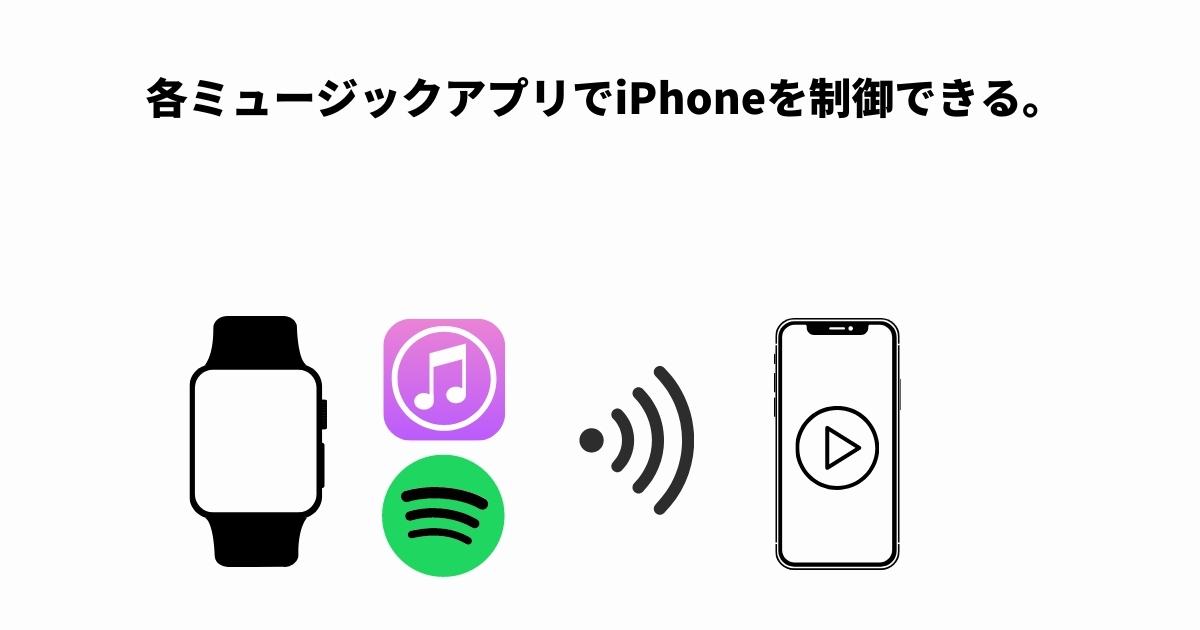
これはApple Watch用アプリが提供されていることが条件です。LINE MUSICだけはApple Watch用アプリがないため対象外。有名どころだとこんな感じ。
専用アプリを使うとプレイリストの選択など複雑な操作も可能です。「再生中」アプリとはできることが比べ物になりません。例えばSpotifyの場合がこちら。

言うなれば、Apple WatchのSpotifyアプリがiPhoneのSpotifyを操作している。みたいなイメージでしょうか。
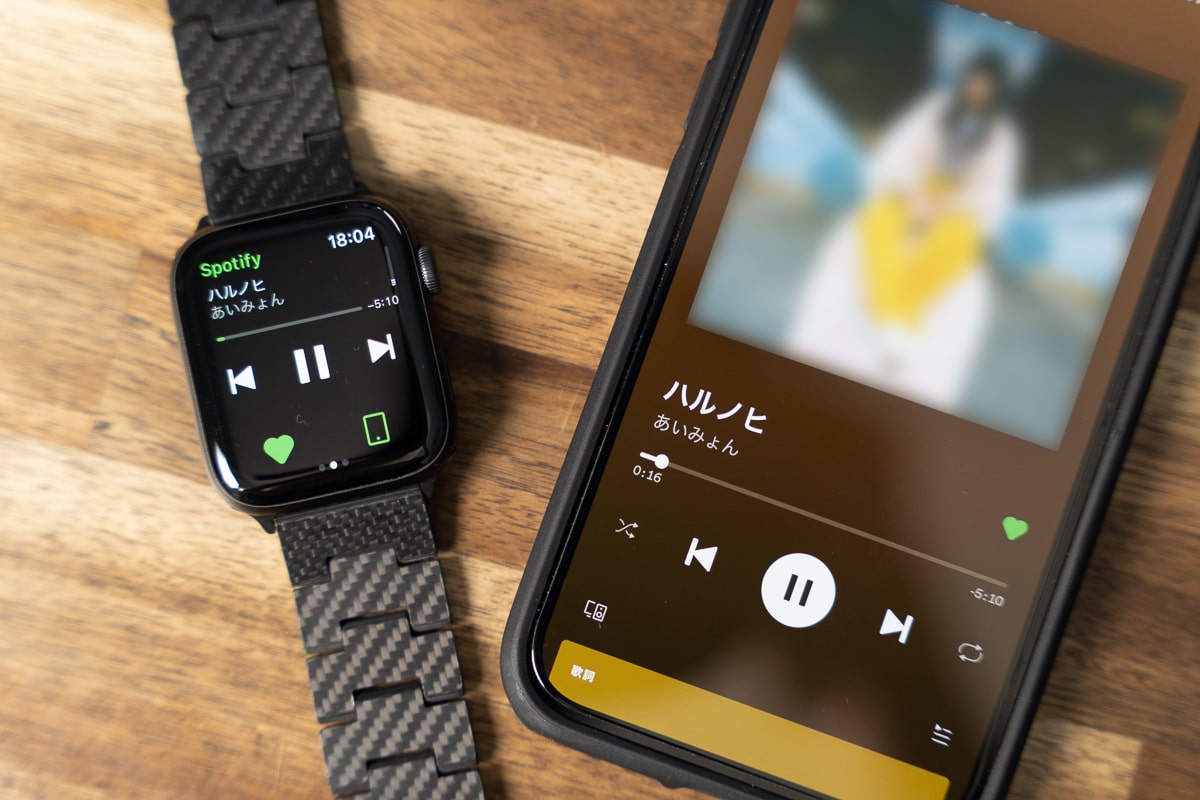
iPhoneでSpotifyを操作したり、もしくはApple Watch側のSpotifyを操作すれば、iPhoneもApple Watchも連動して同じものが再生中になります。
Apple Watch自体が音楽を再生しているわけではない
もうおわかりかと思いますが、これらの方法はApple Watch自体が音楽を再生しているわけではなく、Apple WatchをリモコンとしてiPhoneを操作しているイメージです。

この方法の利点は、iPhoneをポケットやバッグから出さなくても操作できることですね。
以上が、Apple WatchでiPhone上の音楽を再生する方法です。
Apple Watch単体で音楽を再生する方法
さて次ですが、iPhone関係なく「Apple Watch単体」で音楽再生する方法について解説します。
Apple Watch単体での音楽再生はネットワークに接続できるかどうか、つまりオンラインかどうかで出来ることが変わってきます。
- オンラインの場合はストリーミング
- オフラインの場合は事前同期
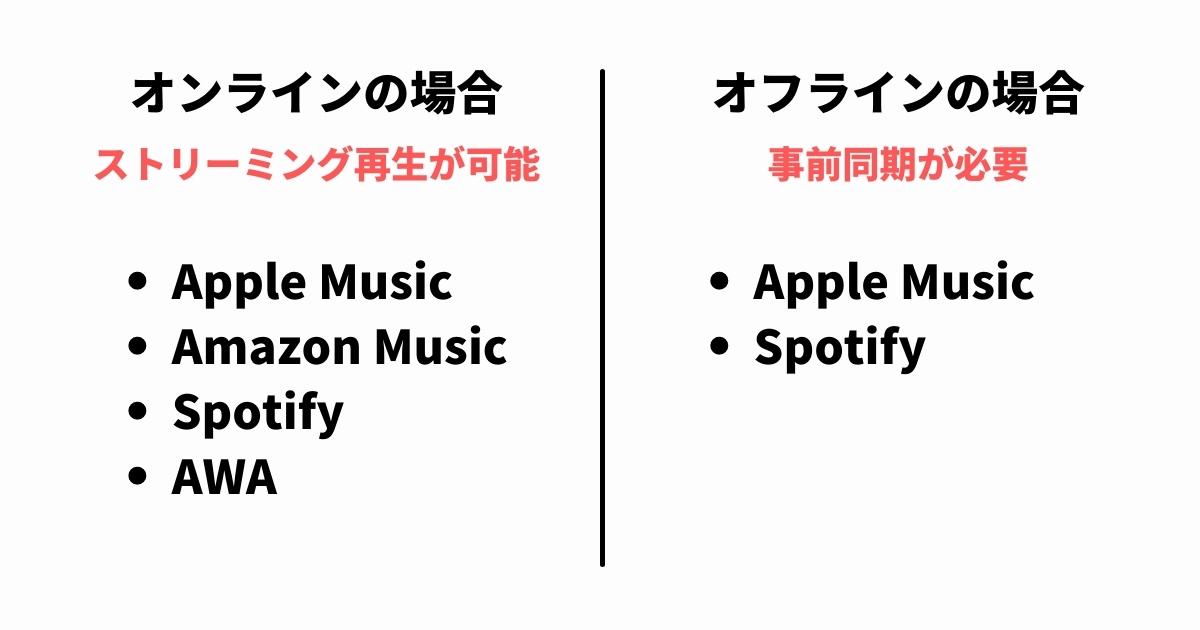
では、それぞれを解説していきます。
オンラインの場合(ストリーミング)
オンラインとは次のような場合を指します。
- セルラーモデルである
- Wi-Fiに接続している
セルラーモデルならiPhoneがなくてもApple Watch単体で通信できます。また、GPSモデルであってもWi-Fiに接続できる環境なら通信できます。
例えばスポーツジム。最近のジムはWi-Fi飛んでるのでiPhoneをロッカーに入れたままでもWatchをネットワークに繋げることが可能。
セルラーモデルとGPSモデルの違いについてはこちらで解説してますので詳細はこちらもどうぞ。

いずれにしろ、オンライン状態であればApple Watch単体でストリーミング再生が可能です。ただし、対応しているのは下記サービスの有料プランのみ。
- Apple Music
- Amazon Music
- Spotify
- AWA
Amazon MusicはUnlimitedが必要というわけではなく、有料のプライム会員であることが条件です。
それぞれのサービスが提供しているApple Watch用アプリを通してストリーミング再生が可能です。例えばSpotifyだと下記のような感じでiPhone→Apple Watchの再生へと切り替えます。

デバイスアイコンをタップすると選択可能なデバイスの一覧が表示され、その中にApple Watchがあります。
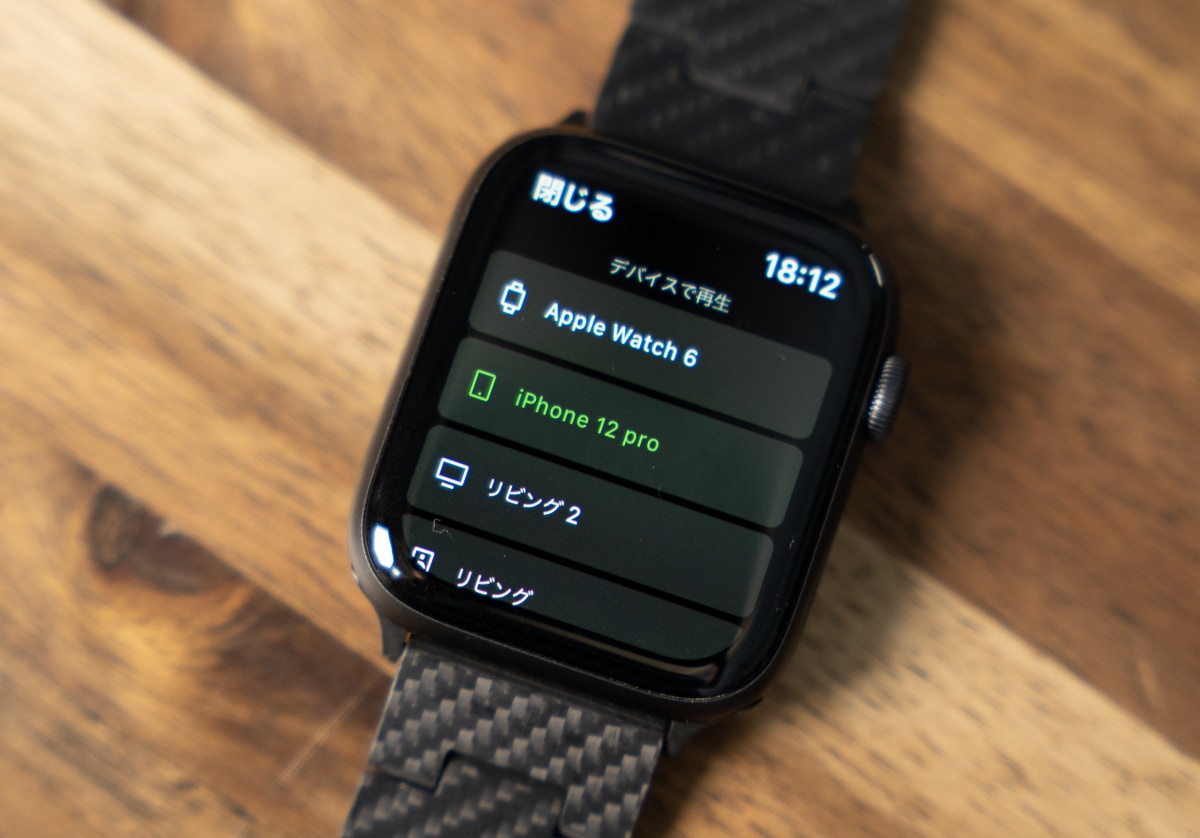
Apple Watchに切り替えることでiPhone→Watchへと再生の主体を移すことができます。
Apple Musicでも同じようにiPhoneかApple Watchのどちらで再生するのか切り替えるメニューが存在します。
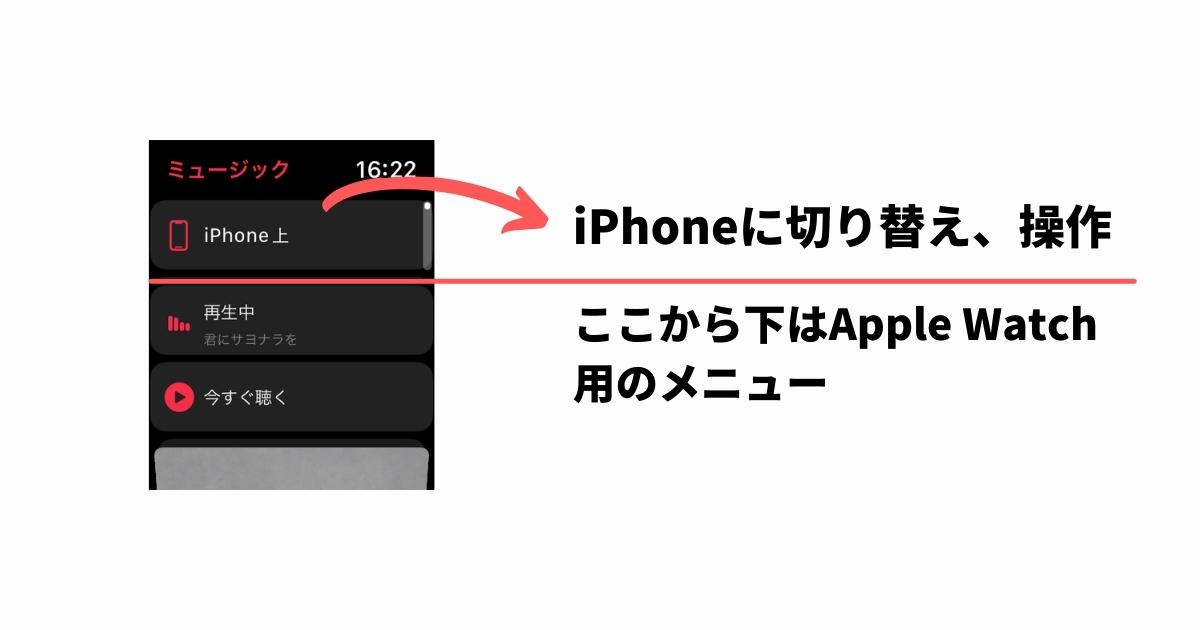
Apple Watch単体でのストリーミング再生が可能なのは、Apple Music、Amazon Music、Spotify、AWAのみ。現状だとLINE MUSICは残念ながらストリーミングには対応していません。
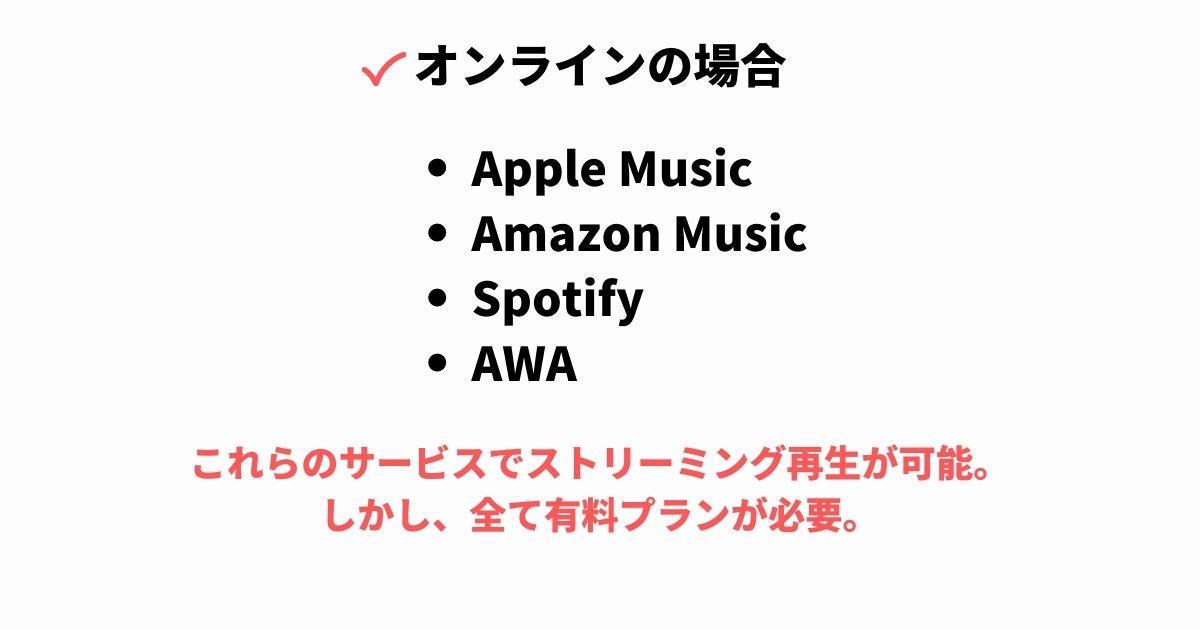
以上がオンラインの場合。
オフラインの場合(事前同期)
オフラインとは、iPhoneもないし、セルラーでもないし、Wi-Fiにも接続できない状態を指します。
例えば、外をランニングするときにiPhoneを持たず、セルラー契約のないApple Watchだけで出かけるみたいなケースですね。
オフラインの場合は、事前にiPhone上の音楽をApple Watchに同期しておくことで音楽再生できます。これをオフライン再生と呼びます。

ただし、事前同期可能でオフライン再生に対応しているサービスは限られてます。2023年現在この2つだけ。
- Apple Music(ミュージックアプリ)
- Spotify
Apple Musicの有料会員であれば楽曲をあらかじめダウンロードしておき、同期することでオフライン再生できます。
外部サービスでは唯一SpotifyがApple Watchによるオフライン再生に対応しました。ただしプレミアム会員(有料会員)限定の機能です。
また、CDなどからiTunesに取り込んだ曲も同期することが可能です。この場合はもちろん何かの有料会員である必要はありません。
というわけで、現在のApple Watchオフライン再生は極めて限定されたサービスのみで行えるということになります。
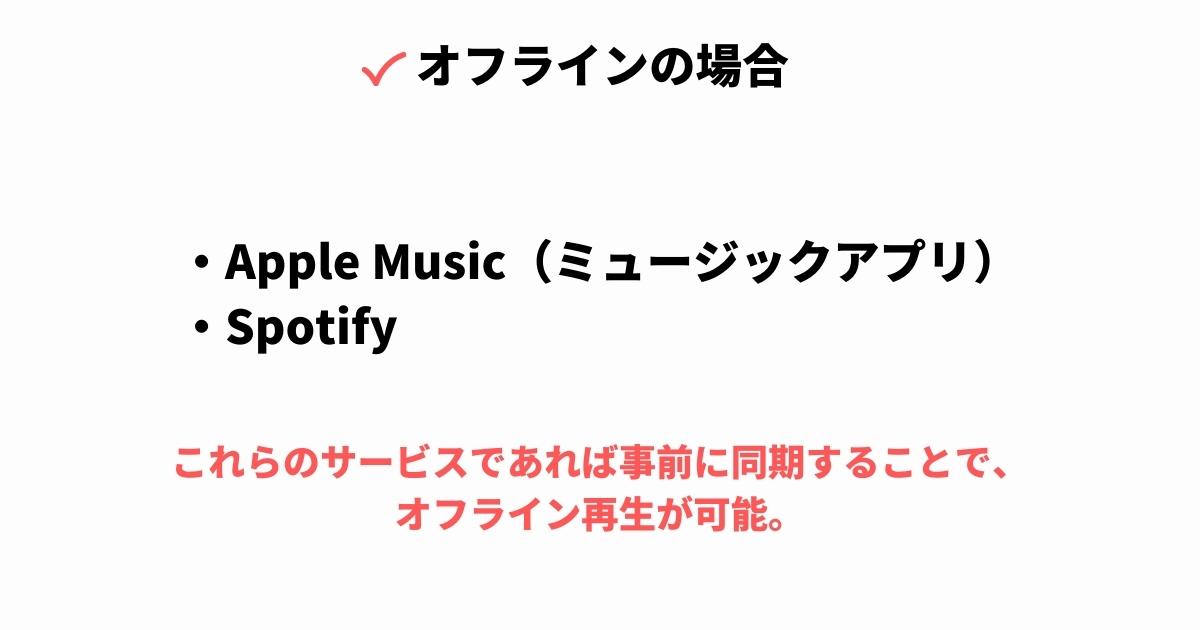
音楽を同期する方法
ミュージックアプリでiPhoneからApple Watchに音楽を同期する方法はこちら。
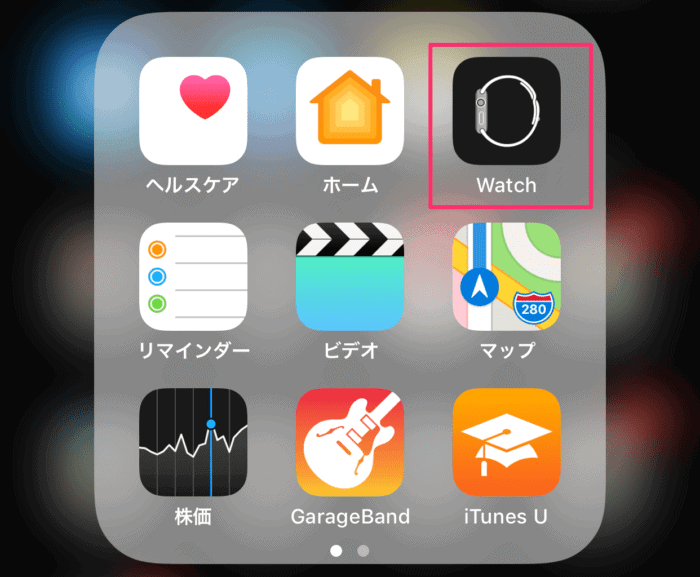
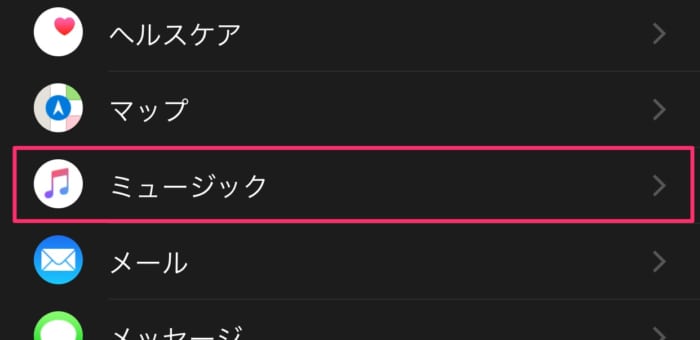
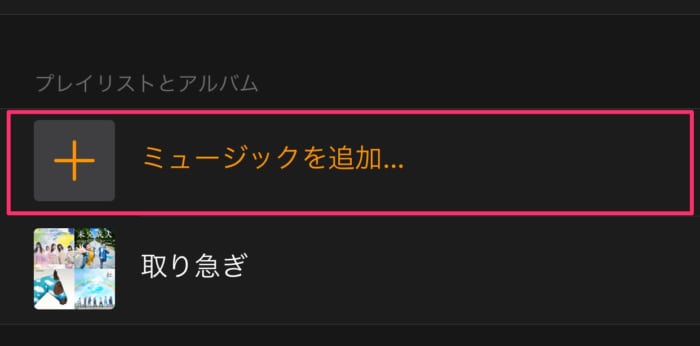
あとは好みのプレイリストを追加してください。
ひとつ注意点として、Apple Watchが充電状態のときにしか同期されません。

iPhoneから行う同期設定はいつやっても問題ないですが、Watch充電時にしか同期されないので注意してください。
事前同期は正直言ってめんどくさいんですが、このステップを踏むことで電波がない状態でもApple Watch単体で音楽再生が可能になります。
繰り返しになりますが、現状だとApple MusicとSpotify、そしてCDなどから自分で取り込んだ曲だけがオフライン再生可能。
その他の音楽配信サービスを使っている人はサービス側の対応を待つしかありません。しかし、もう何年も対応しないので対応するつもりがないんだと個人的には思ってます。
Apple Watchで音楽再生するための基本をおさらい
というわけで、ここまでをおさらいします。
おさらい
- iPhone上の音楽を再生する方法と、Apple Watch単体で再生する方法の2つある
- iPhone上の音楽再生の場合、Apple Watchはただのリモコンである
- Apple Watch単体再生はオンラインか、オフラインかで出来ることが異なる
- オンラインなら、Apple Music、Amazon Music、Spotify、AWAでストリーミング再生が可能だが全て有料
- オフラインなら事前同期が必要。Apple Music、Spotifyの有料会員のみ。自身で取り込んだ音楽も同期可能
各種ミュージックアプリ側視点から何ができるかもまとめておきます。
| アプリ | iPhone再生 | Watch単体 オンライン再生 | Watch単体 オフライン再生 |
|---|---|---|---|
| Apple Music | ◎ | ◎(有料) | ◎(有料) |
| Spotify | ◎ | ◎(有料) | ◎(有料) |
| AWA | ◎ | ◎(有料) | ✕ |
| Amazon Music | ◎ | ◎(有料) | ✕ |
| LINE MUSIC | ◎ | ✕ | ✕ |
以上がおさらいです。どうでしょう、ざっくりでも理解してもらえたでしょうか。
Spotifyがかなり頑張ってはいるものの、総合的な観点で言うとやはりApple Musicが最強です。最強というか、Apple WatchやiPhoneでの使い勝手が最もいいです。
さすがAppleデバイス。Appleのサービスが最大限に機能するよう作られてます。なんだかんだ僕も結局はApple Musicに落ち着いてます。無料期間もあるのでよければ試してみてください。
また、今はApple Oneという4つのサービス(Apple Music、Apple TV+、Apple Arcade、iCloud+)をワンセットにしたサブスクもあります。
Apple Music以外にもAppleサービスを利用するならこちらが便利です。こちらもトライアル期間があるのでチェックしてみてください。
各音楽配信サービスに関してはこちらでも解説しています。

Apple Watchの音楽再生にまつわるよくある質問
最後によくある質問をまとめましたので参考にしてください!
- Apple Watchで音楽を聴くにはワイヤレスイヤホンじゃないとダメ?
-
Apple Watchで音楽を聴く場合にはAirPodsなどのBluetoothイヤホンやヘッドホン、スピーカーじゃないとダメです。イヤホンジャックがないので。
- 何曲くらいの音楽をApple Watchに同期できるの?
-
入る曲数はストレージ容量に依存し、Apple Watchのシリーズとモデルによって変わります。

Series 5 / 4 / 2の容量 watchOSが4以上からApple Watchのストレージ容量内であれば何曲でも楽曲を保存できるようになりました。
Apple Watch 容量 Series 1 8GB Series 2 8GB Series 3 8GB
(セルラーモデルは16GB)Series 4 16GB Series 5 32GB SE 32GB Series 6 32GB Series 7 32GB Series 8 32GB Series 9 64GB Ultra 32GB Ultra2 64GB 例えばデバイスの容量が32GBだったとして、使用できる容量がだいたい27GB程度。1曲のデータ量にもよりますが2,000曲くらいは入ると思います。
まあストレージをいっぱいにしてしまうとそれはそれで問題なので、半分にしたとしても1,000曲程度は入ると思います。
Apple Watch Series1、2、3は8GBなので、その1/4程度でしょうか。ざっくりですが。
- iPhoneから曲を消したらApple Watchに同期した曲はどうなるの?
-
一度Apple Watch側に同期させた楽曲をiPhone上から削除すると、Apple Watchを次に充電した時にApple Watchからも削除されます。
「同期」が大前提なので削除も同期されるということですね。
ちなみに、Apple Watch側から曲の削除も可能。削除するとiPhone側からも削除されます。
- Bluetoothイヤホンは切り替えて使わなければダメ?
-
iPhone上の音楽を再生している場合はiPhoneにイヤホンを接続する必要があるし、Apple Watch単体で再生する場合にはApple Watchにイヤホンを接続する必要があります。
これは手動での切り替えが必要です。
ただ、AirPodsだけは別。AirPodsはiPhoneとApple Watchに同時接続できます。

僕はAirPodsで音楽を聴くことが多いですが、iPhoneとApple Watchのどちらで音楽再生をしても、いちいち切り替えの動作をする必要がありません。
これはAppleデバイスならではの特徴であり、かなり便利です。
Apple Watchで音楽を再生するために知っておきたいこと:まとめ
ざっとこれだけ理解していれば、Apple Watchで音楽再生するための基本は十分だと思います。
しかし、結構仕組みがややこしいというか、例えばApple Watch単体でも音楽再生できるって意外と認知されていないですね。
「え、そうなの?」と驚かれることが多いです。
WatchOSのバージョンも上がり、Apple Watchはソフトウェア的にもハードウェア的にも出来ることがどんどん増えてます。iPhoneのFace ID解除もApple Watchでできるようになりました。

Series 1とか2あたりで情報がストップしている人は、情報をアップデートしてみるとApple Watchを見直すかもしれませんよ。
Apple Watchのおすすめの選び方はこちらで解説していますのでぜひ!

今日は以上です。それではまた。